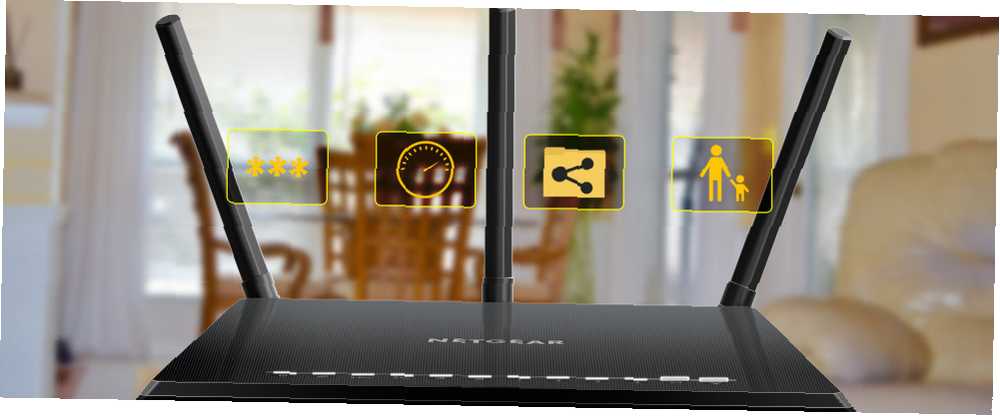
Michael Cain
0
3135
644
Kablosuz yönlendirici, kablolara ihtiyaç duymadan evinize Internet erişimi paylaşan basit bir cihazdır. Çoğunlukla, sadece işe yarıyor. Bir kez açtıktan sonra, bir daha asla dokunmanıza gerek yok.
Ancak, bunu yaparsanız, büyük olasılıkla birçok ek özelliği kaçırıyorsunuz - ağınızın daha sorunsuz çalışmasını, oyun deneyiminizi geliştirmesini ve ağınızda kimin ve ne zaman olduğunu kontrol etmenizi sağlar..
Bu kılavuzda, yönlendiricinizin onları neyin kullanışlı kıldığını ve bunları kullanarak nasıl faydalanabileceğinizi görmek için sunabileceği on ek özelliğe göz atacağız..
1. Şifreleme
Yönlendiriciniz tarafından yalnızca tek bir özellik kullanıyorsanız, güvenlik özelliği olmalıdır. Yönelticinin güvenlik modlarından birini etkinleştirdiğiniz an, şifresiz kimsenin ağınıza erişmesini önlüyorsunuz ve ayrıca ağ ile bilgisayar veya cihaz arasında dolaşan verileri şifreliyorsunuz..
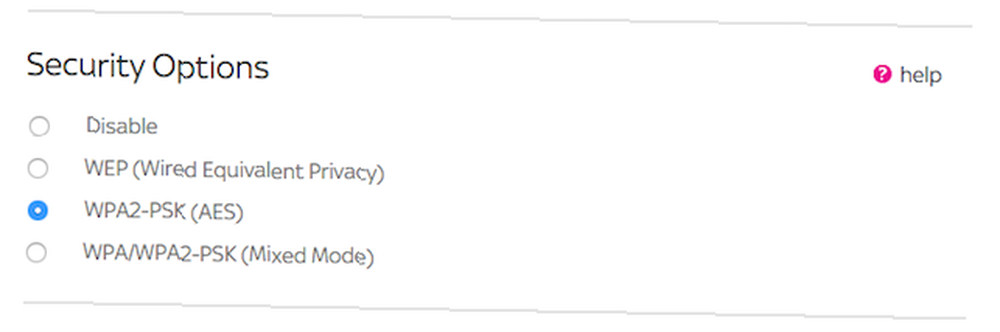
Güvenlik sağlanmadan, menzil içindeki herkes ağınıza bağlanabilir ve bunun üzerinden iletilen verileri potansiyel olarak dinleyebilir. Çoğu yönlendirici çeşitli güvenlik seçenekleriyle birlikte gelir. Yönlendirici güvenliği ile ilgili kılavuzumuza göz atın WPA2, WEP ve Arkadaşları: Wi-Fi'nizi Şifrelemenin En İyi Yolu Nedir? WPA2, WEP ve Arkadaşları: Wi-Fi'nizi Şifrelemenin En İyi Yolu Nedir? Yönlendiricinizde kablosuz şifreleme ayarlarken, çeşitli kafa karıştırıcı terimlerle karşılaşırsınız - WPA2, WPA, WEP, WPA-Kişisel ve WPA-Kurumsal. en iyilerini kullandığınızdan emin olmak için.
2. MAC Adres Filtreleri
Bir ağa bağlanabilen her cihaza, MAC Adresi adı verilen 12 basamaklı onaltılık sayı biçiminde kendi benzersiz tanımlayıcısı atanır. MAC Adresi Nedir ve Ev Ağınızı Güvenceye Almak için Kullanılabilir mi? [MakeUseOf Açıklar] MAC Adresi Nedir ve Ev Ağınızı Güvenceye Almak için Kullanılabilir mi? [MakeUseOf Açıklar] Ağ yapısı ve yönetimi kendi dillerine sahiptir. Ortaya atılan bazı terimler muhtemelen size tanıdık gelecektir. Ethernet ve Wi-Fi, biraz ihtiyaç duymasına rağmen, büyük ölçüde açık bir kavramdır. MAC Adresi, üretim sırasında cihazın kendisinde kodlanmıştır ve değiştirilemez. Bu, size hangi cihazların ağınıza erişebileceğini (veya erişemeyeceğini) kontrol etme gücü verir.
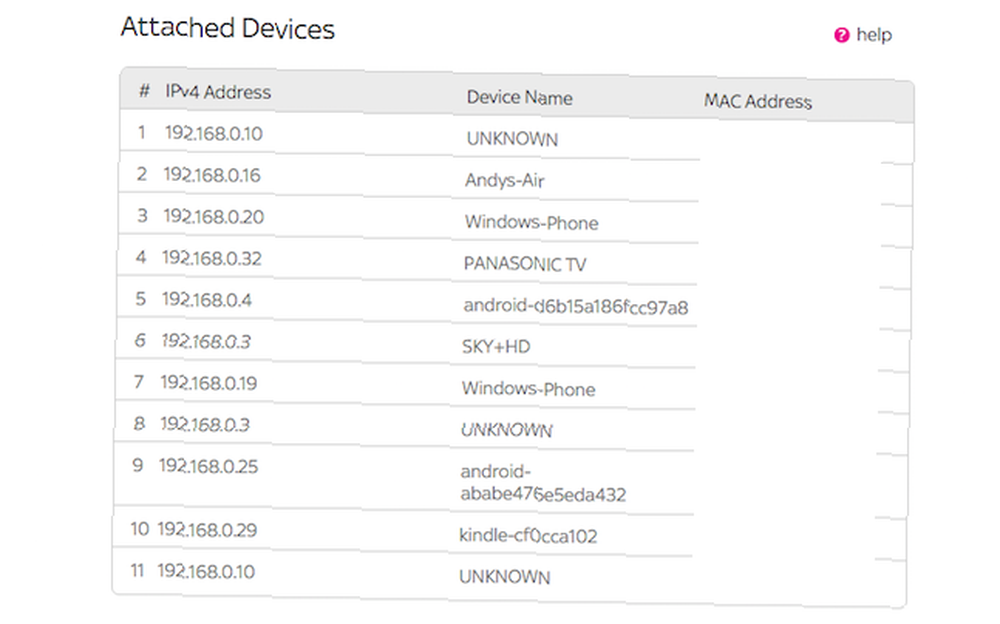
Birçok yönlendirici bir MAC Adresi filtreleme işlevi sunar. MAC Adreslerini filtreleyerek belirli cihazların ağınıza bağlanmasını engelleyebilirsiniz veya daha fazla güvenlik için, yalnızca bağlanmasına izin verilen cihazların bir listesini oluşturabilirsiniz..
Ağınızın kontrolünü korumanın iyi bir yoludur, ancak aşırıya kaçmamalısınız. Bir arkadaşınız evinizde internete bağlanmak istediğinde, onaylanmayan tüm cihazları engellediğiniz için yönlendiricinizin konfigürasyon panelinde oturum açmak istemezsiniz..
3. Liman Yönlendirme
Bir ağdan geçen her veri paketi, bir dizi bağlantı noktası aracılığıyla doğru uygulamaya yolunu bulur. Bağlantı Noktası İletme Nedir ve Bana Nasıl Yardımcı Olabilir? [MakeUseOf Açıklar] Port Yönlendirme Nedir ve Bana Nasıl Yardımcı Olabilir? [MakeUseOf Explains] Birisi size bir liman yönlendirme sorunu olduğunu söylerken içeride biraz ağlıyor musunuz ve bu yüzden parlak yeni uygulamanızın işe yaramadığını mı düşünüyorsunuz? Xbox'ınız oyun oynamanıza izin vermiyor, torrent indirmeleriniz reddediyor. Yöneltici, trafiği farklı türlere göre filtrelemek için bağlantı noktaları kullanır - örneğin, http genellikle 80 numaralı bağlantı noktasını, giden e-posta üzerinden smtp 25 numaralı bağlantı noktasını kullanır ve böylece - doğru cihaza ulaştığından emin olmak için.
Toplam 65.536 bağlantı noktası vardır ve güvenlik nedeniyle çoğu varsayılan olarak engellenir. Yazılım veya hizmetler standart olmayan bağlantı noktası aralıkları kullanıyorsa, yönlendirici verinin hangi cihaza gideceğini bilmeyebilir.
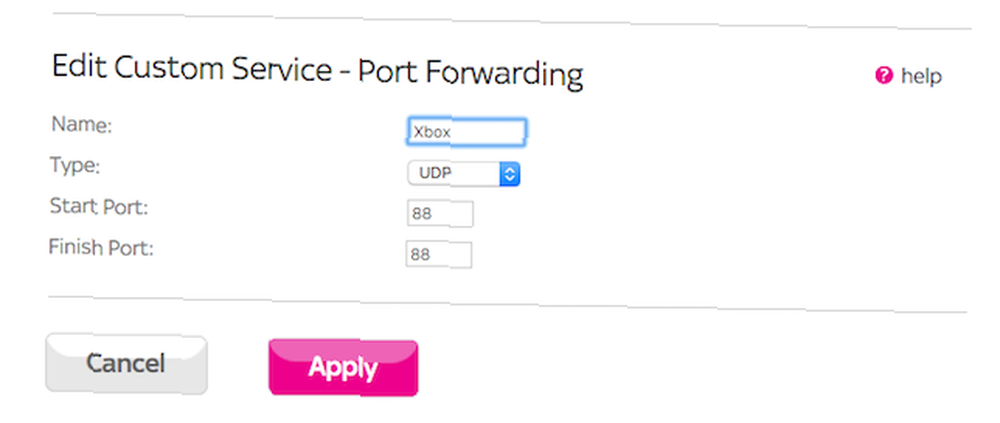
Bu sorunu yaşıyorsanız, port yönlendirme özelliğini kullanmaya başlamanız gerekir. Bağlantı noktası iletme, yönlendiriciye, bir dizi bağlantı noktasındaki trafiği ağınıza bağlı belirli bir aygıta yönlendirmesini açıkça bildirir. Neyse ki, çoğu uygulama için port yönlendirme konusunda endişelenmenize gerek kalmayacak.
Bununla birlikte, ne zaman ihtiyaç duyacağınıza dair örnekler arasında, Xbox One ve PS4 gibi oyun konsolları ve Call of Duty veya Star Wars gibi belirli oyunların bazıları da var: Battlefront, Porttor yönlendirme işleminden ve Bittorrent istemcilerinden faydalanabilir..
4. Hizmet Kalitesi
Hizmet Kalitesi (QoS), ağınızdaki performansı optimize etmenin bir yoludur 10 Geçerli Yönlendiricinizin Hızını Artırmanın 10 Yolu Geçerli Yönlendiricinizin Hızını Artırmanın 10 Yolu İşte, fark yaratan bir dünya yaratabilecek birkaç basit yönlendirici ayarlaması Evinizdeki Wi-Fi şebekesinde. diğerlerine göre belirli tür trafik önceliği vererek.
Bant genişliğiniz birden fazla uygulama ve cihaz tarafından maksimize edildiğinde, çok fazla bant genişliğine ihtiyaç duyan uygulamalar - görüntülü aramalar veya çevrimiçi oyunlar gibi - büyük ölçüde düşük performans gösterebilir.
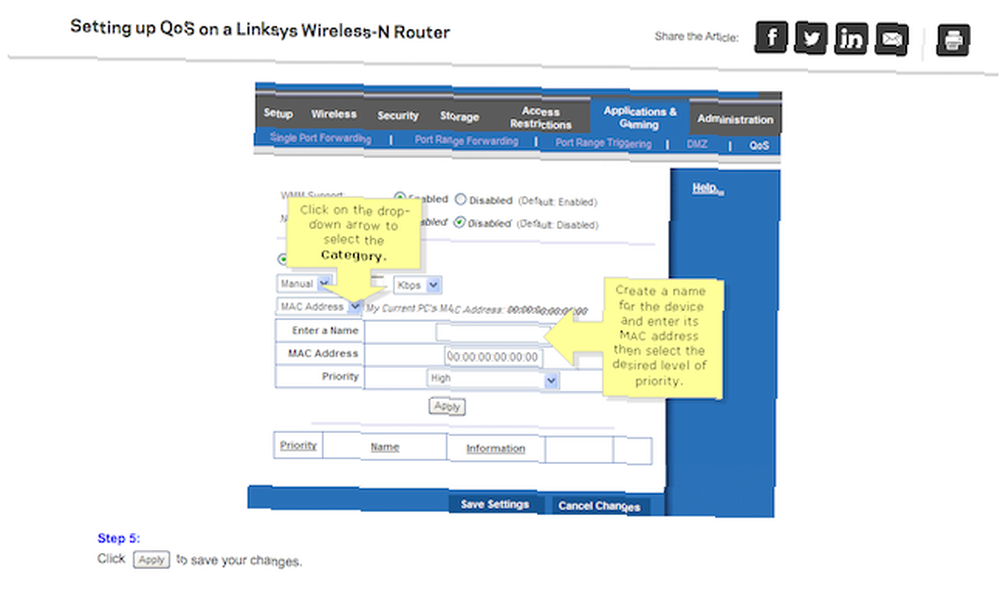
QoS ile yönlendiricinize, bu uygulamalara yönelik trafiği daha az bant genişliğine ihtiyaç duyan veya arka planda gerçekleşen bulut yedekleri gibi daha az önemli olanların pahasına önceliklendirmesini isteyebilirsiniz..
Bazı yönlendiriciler ayrıca özel bir QoS türü olan Wi-Fi Multimedya (WMM) desteği de sunar. Etkinleştirildiğinde, multimedya performansını artırmak amacıyla ses, ses ve video verilerini otomatik olarak önceliklendirir.
5. Kanallar
Wi-Fi yönlendiricileri, birkaç farklı veri üzerinden veri iletir. “kanallar”. Çevrede çok sayıda yönlendirici varsa ve hepsi aynı kanalı kullanmaya ayarlandıysa, sinyalleri etkilenebilir ve tüm etkilenen yönlendiriciler arasında performansın düşmesine neden olur.
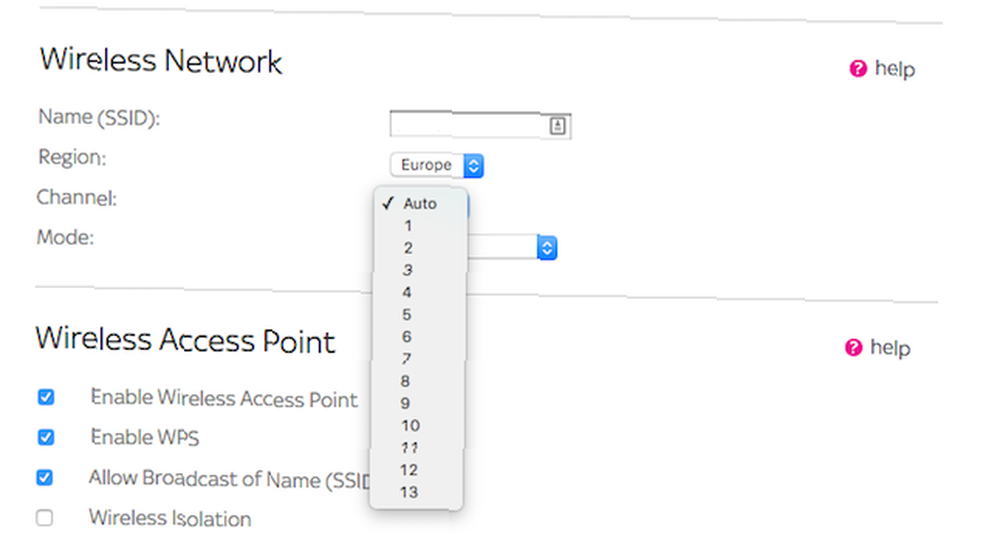
Yönlendiriciniz için en iyi kanalı seçerek, yönlendiriciniz için en iyi Wi-Fi kanalını seçme Yönlendiriciniz için en iyi Wi-Fi kanalını seçme Yönlendiriciniz için en iyi Wi-Fi kanalı nedir ve nasıl sen değiştirdin mi Bu soruları ve daha fazlasını bu hızlı kılavuzda cevaplıyoruz. . Ancak sizinkinde olmazsa veya beklenenden daha düşük bir performansla karşılaşırsanız, bunun iyileştirilip geliştirilmediğini görmek için manuel olarak farklı bir kanala geçmeye değer.
Android için WiFi Analyzer uygulamasıyla, Windows için WiFiInfoView ile veya OS X'te yerleşik Kablosuz Teşhis aracını kullanarak kullanmak için en iyi kanalı tanımlayabilirsiniz (Alt tuşunu basılı tutun ve erişmek için Wi-Fi simgesine tıklayın).
6. 5 GHz Bandı
Yönlendiriciniz 802.11ac Wi-Fi standardını destekliyorsa, 5 GHz frekansını destekliyorsa, Yeni Bir Kablosuz Yönlendirici Alırken Sormanız Gereken 8 Temel Soru 8 Yeni Bir Kablosuz Yönlendirici Alırken Sormanız Gereken 8 Temel Soru İşte sormanız gereken sekiz soru yeni bir kablosuz yönlendirici satın alırken. Eski yönlendiriciler tarafından kullanılan 2,4 GHz frekansın üstünde.
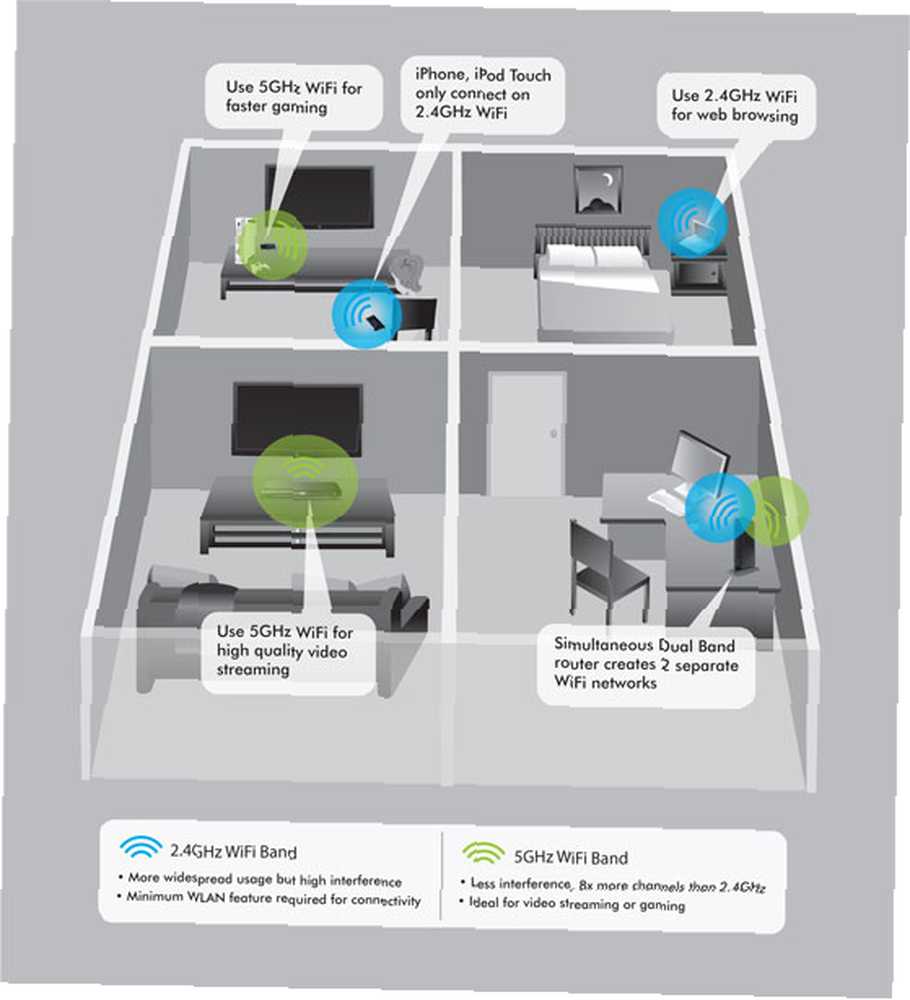
Her iki frekansı kullanmanın avantajları ve dezavantajları var, ancak gerçekten azaltıyorsak: 5 GHz daha az parazite sahip, daha kararlı ve potansiyel olarak daha hızlı, 2,4 GHz daha geniş menzile sahip. Etkileşim eksikliği, 5 GHz'i tercih edilebilir kılan şeydir. Geçerli Yönlendiricinizin Hızını Arttırmanın 10 Yolu Mevcut Yönlendiricinizin Hızını Artırmanın 10 Yolu İşte Wi-Fi'nizde fark yaratan bir dünya yaratabilecek birkaç basit yönlendirici ayar ağ. mikrodalga fırın ve bebek monitörü gibi cihazların 2,4 GHz bandını paylaşması gibi.
Ancak geçişi yapmadan önce, 5 GHz bandını kullanmak için tüm bağlı cihazlarınızın da onu desteklemesi gerektiğini bilmelisiniz (oysa her cihazın 2,4 GHz'i desteklemesi garanti edilir). Bazı yönlendiriciler her iki bandı aynı anda kullanabilir, ancak kullanmazsanız, tüm donanımınızın çalışabileceği sıklıkta kalmanız gerekir..
7. Paylaşılan Dosya Erişimi
Modern yönlendiricilerin çoğu arkaya gizlenmiş bir USB bağlantı noktasına sahiptir. Kendi cihazınızda bile farketmemiş olabilirsiniz..
Bu USB bağlantı noktası için en iyi kullanım, geçici bir miktar dosya paylaşımıdır. Harici bir sabit sürücü veya bir USB flash sürücü takın. USB Flash Sürücüler 2015 Yılında Hala Buna Değer Mi? USB Flash Sürücüler 2015'te Hala Buna Değer Mi? USB flash sürücüler depolama için mükemmeldir, ancak başka birçok kullanım alanı vardır. İşte ağırlığının altın cinsinden değerlerine göre. ve içeriğine, ağa bağlı herhangi bir bilgisayardan erişebilirsiniz. Temel bir ağa bağlı depolama sistemi olarak etkin bir şekilde işlev görebilir NAS ile Bulut: Hangi Uzaktan Depolama Sizin için Uygun? NAS vs Bulut: Hangi Uzaktan Depolama Sizin için Uygun? Ağa Bağlı Depolama (NAS), yerel bir sabit sürücü ve bulut depolama arasındaki çizgiyi ayırır ve her ikisinin de avantajlarını sunar. .
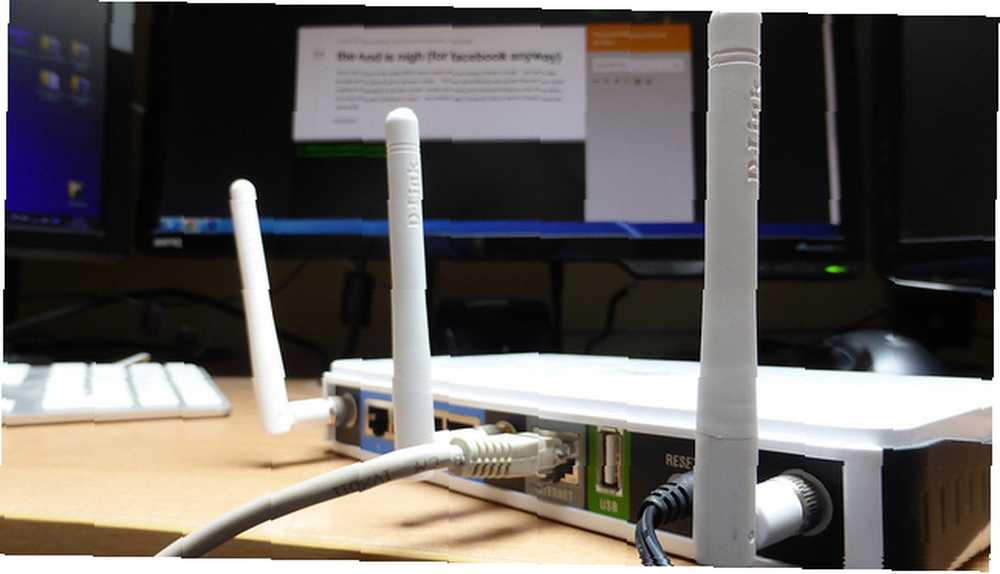
USB bağlantı noktasının çalışma şekli bir yönlendiriciden diğerine değişecektir. Bazıları bir sürücüye yalnızca bir bilgisayarın erişmesine izin verirken, diğerleri sürücünün bir medya sunucusu olarak çalışmasını sağlama gibi ek işlevler sunar; bu da bağlı cihazlara içerik akışı sağlar.
Ayrıca, yazıcılar da dahil olmak üzere diğer USB cihazlarını bağlamak da sıklıkla mümkündür. (Bugünlerde birçok yazıcıda dahili Wi-Fi bulunur, bu nedenle bu olasılık daha az kullanılabilir.)
8. Misafir Erişim
Evinizi ziyaret eden herkesin Wi-Fi şifresini isteyeceği kesindir. Windows 10'da Wi-Fi Şifrenizi Nasıl Bulunur ve Değiştirin Windows 10'da Wi-Fi Şifrenizi Nasıl Bulun ve Değiştirin Bulunmalı veya Wi-Fi şifrenizi değiştirme İşte bir Windows bilgisayarda Wi-Fi şifrenizi nasıl değiştireceğiniz ve bulacağınız. yaklaşık beş dakika içinde. İnsanların bağlanmasına izin vermeyi reddetmeden kimin erişebileceği konusunda bir tür kontrol sahibi olmak istiyorsanız, yönlendiricinizin sunabileceği konuk erişim özelliğini kullanın..
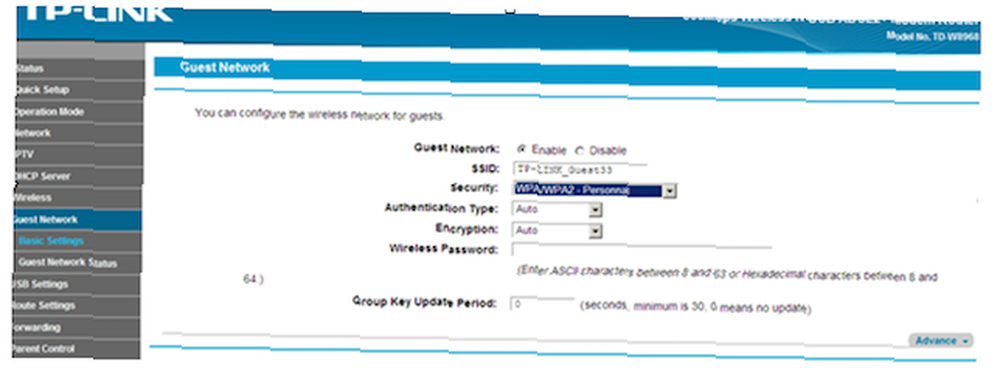
Misafir modu, kendi SSID'sine ve kendi şifresine sahip bir tür alt ağ kurar, yani bağlanmaya çalışan insanlara ayrı bir ağ gibi görünecektir. Bağlı kullanıcılar İnternete ve başka hiçbir şeye erişemez ve istediğiniz zaman bağlanabilecek kişi sayısını kısıtlayabilirsiniz..
9. Ebeveyn Denetimleri
Konuk moduna benzer çizgiler boyunca, birçok modern yönlendirici de ebeveyn denetimi özellikleri sunar. Çocuğunuzun Bilgisayar Kullanımını Sınırlamak İçin Windows'un Ebeveyn Denetimlerini Kullanma Çocuğunuzun Bilgisayar Kullanımını Sınırlandırmak İçin Windows Ebeveyn Denetimlerini Kullanma Bilgisayarınızın korkutucu hale getirilmesi Ebeveynlere. Çocuklara bilgisayarları anlama fırsatı vermek önemlidir, ancak uygunsuz olan merakları araştırmak için bir bilgisayar kullanılabilir. Ayrıca büyük zaman alıcılarına dönüşebilirler… .
Kesin özellikler, içerik filtrelemeden belirli sitelere erişilebilecek saatleri kısıtlama yeteneğine kadar değişebilir. Önceden ayarlanmış bir programa göre İnternet erişimini tamamen kapatabilirsiniz..
Ebeveyn denetimleri, örneğin çocuğunuzun iPad veya dizüstü bilgisayarının MAC adresini kullanmak veya cihaz oluşturmak gibi cihaz bazında çalışma eğilimindedir. “kalp ameliyati” Evde yaşayan yetişkinlerin ebeveyn kontrol sınırlarını atlamak ve sınırsız erişim sağlamak için kullanabileceği hesaplar.
10. Mobil Yönetim Uygulamaları
Yukarıda listelenen özelliklerin çoğu, genellikle bir Web tarayıcısı aracılığıyla erişilen, yönlendiricinin kontrol panelinden yapılandırılmıştır. Ancak daha tüketici odaklı yönlendiricilerin bazıları artık akıllı telefon uygulamaları ile kontrol edilebiliyor.
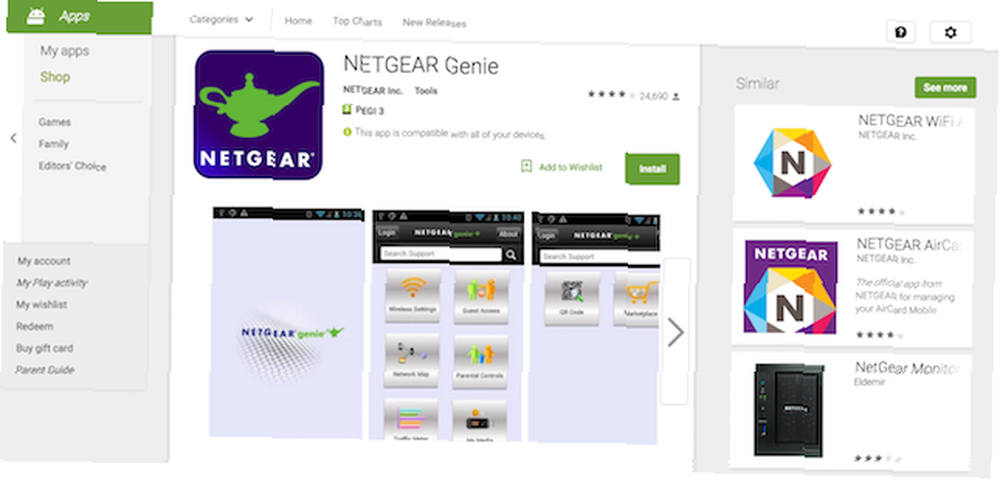
Linksys ve Netgear dahil birçok üreticinin bazı yeni yönlendirici modelleri için iPhone ve Android uygulamaları vardır. Bu uygulamalarla, konuk erişimi ve ebeveyn denetimleri, servis kalitesi gibi ayarları yönetebilir ve İnternet'iniz bozulursa yönlendiriciyi sıfırlamak gibi temel tanılama görevlerini gerçekleştirebilirsiniz..
Geçerli yönlendiricinizde kullanabileceğiniz bir yardımcı uygulama olup olmadığını kontrol etmeye değer. Olmazsa, ve bu özelliğin kullanmayı seveceğiniz bir özellik olduğunu düşünüyorsanız, o zaman daha yeni bir modele yükseltme yapmayı düşünebilirsiniz..
Yönlendiricinizi Keşfedin
Birçoğumuz, bize Internet erişimi sağlayacak ve başka bir şey sunamayacakları beklentisine sahip yönlendiriciler alıyoruz. Yönlendiricilerin çoğu aslında, borçsuz olması gereken 10 İnanılmaz Yönlendirici Mit Mit'in farkına vardığımızdan daha güçlüdür. yönlendiriciler, bağlantı ve güvenlik hakkındaki gerçekler. ve performans ve rahatlık üzerinde anında, gözle görülür etkileri olan özelliklerle birlikte gelir. Biraz keşfedin ve ne kaçırdığınızı görün!
Yönlendiricinizde hangi özellikleri kullanıyorsunuz? Burada listelemediğimiz başka favorileriniz var mı ya da yönlendiricinizin yapmasını istediğiniz var mı? Aşağıdaki yorumlarda bize bildirin.
Resim Kredisi: netgear.com aracılığıyla Netgear, Sean MacEntee aracılığıyla USB











